今天遇到一个问题,有个客户使用宝塔面板安装ftp后,连接登录不了;最后排查了下,应该是宝塔面板配置的vsftp有问题导致的,所以在这里给大家演示下centos 7.5是怎么安装配置vsftp的。
一、安装vsftp
首先,为了确保不出现问题,先更新下服务器yum.
yum update -y使用yum安装vsftp
yum install vsftpd -y出现如下截图,证明安装完毕。
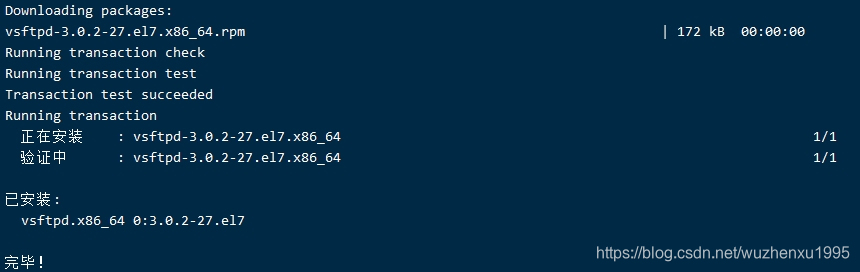
二、配置vsftp
1、修改vsftpd.confd配置文件
vim /etc/vsftpd/vsftpd.conf
在配置文件末尾添加:
pam_service_name=vsftpd #认证文件,pam全称为Plugable Authentication
userlist_enable=YES
userlist_deny=NO
local_root=/www/wwwroot/ #用户登录路径,local_root 针对系统用户
use_localtime=YES针对userlist_enable和userlist_deny两个配置项的解释,可参考:https://blog.youkuaiyun.com/bluishglc/article/details/42273197
2、新建ftp用户
userdd vsftp -s /sbin/nologin #创建vsftp用户,并禁止其登录服务器
passwd vsftp #设置密码3、编辑user_list文件,允许vsftp用户访问
vim /etc/vsftpd/user_list
vsftp4、添加ftp根目录,并设置访问权限
上面我们在vsftpd.conf配置文件中设置的路径为/www/wwwroot/,所以我们当前需要创建该目录文件
mkdir -p /www/wwwroot #创建
chown -R vsftp:vsftp /www/wwwroot/ #属主属组设置为vsftp
chmod -R 777 /www/wwwroot/ #设置权限为7775、开启vsftpd服务
systemctl start vsftpd
ps -ef | grep vsftpd 或 netstat -anptu | grep vsftpd #查看vsftpd服务是否正常启动如下图所示,可以看到服务已经正常启动监听了

6、设置随系统启动
chkconfig vsftpd onOK,到这里已经设置完成了;如下图所示,我们现在已经可以正常连接ftp服务器了,并且创建了一个ceshi123的文件夹!

好了,今天的演示到这里就结束了!
























 1262
1262

 被折叠的 条评论
为什么被折叠?
被折叠的 条评论
为什么被折叠?








